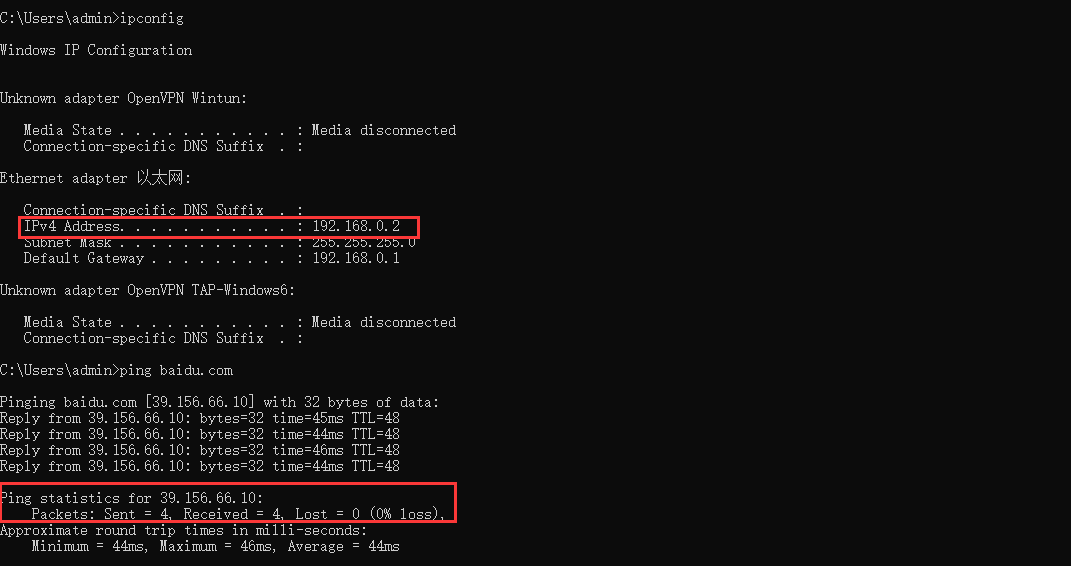有時您可能希望可以將 TP-Link 的交換器作為網路中的 DHCP 伺服器&使用其 L3 Interface,而不是使用路由器。本篇 FAQ 將為您展示如何進行設定。
*備註:本篇 FAQ 假設您使用的是一台 TP-Link ER605 SMB 路由器。在路由器上的操作會因您所使用的設備而有所不同。
網路拓樸:
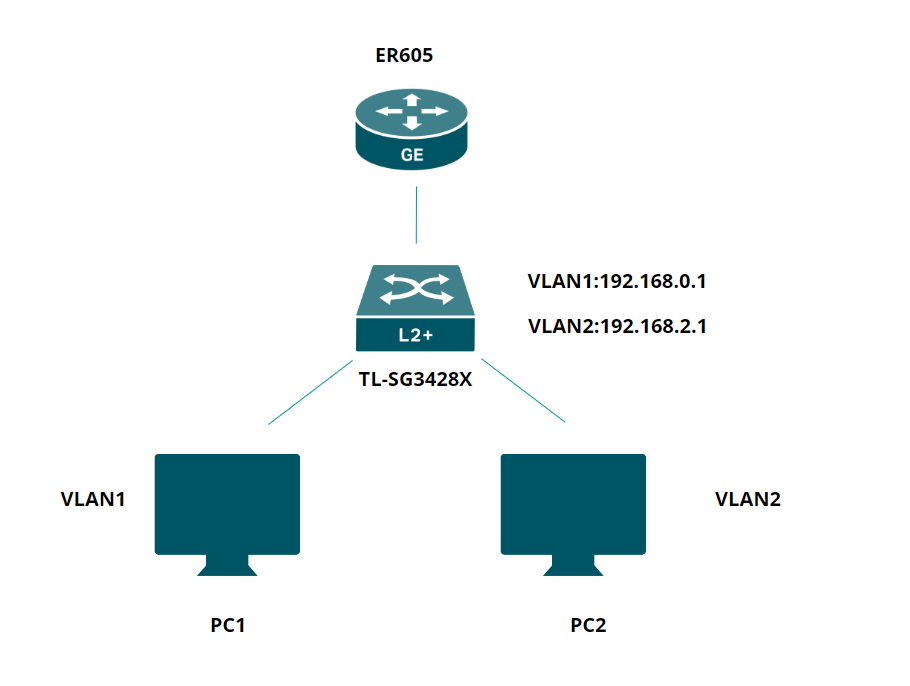
使用路由器的 IP 位址登入網頁介面,並至 Network > LAN > DHCP Client List 確認交換器的 IP 位址。
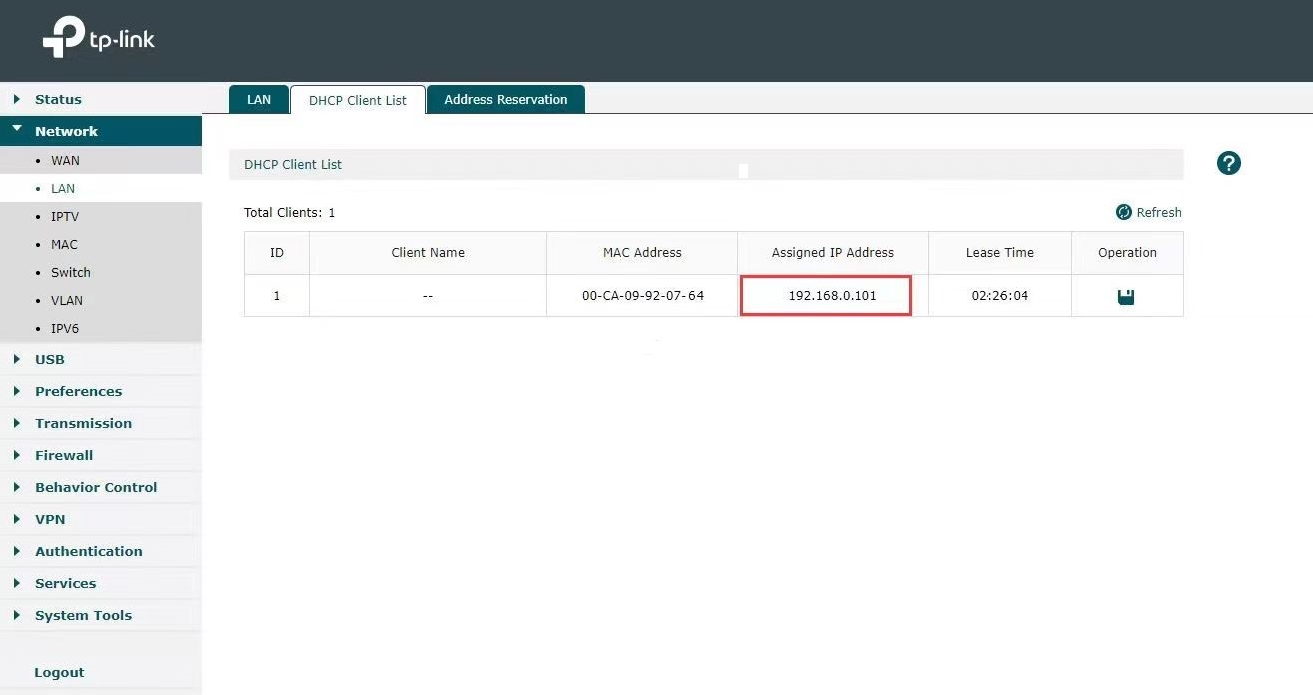
查詢到交換器的 IP 位址後,再使用此 IP 連至交換器的網頁介面。
至 L3 Features > Interface > Edit IPv4 將 IP 位址設定為固定的,以利後續路由器的 DHCP 功能關閉後仍可連至交換器。
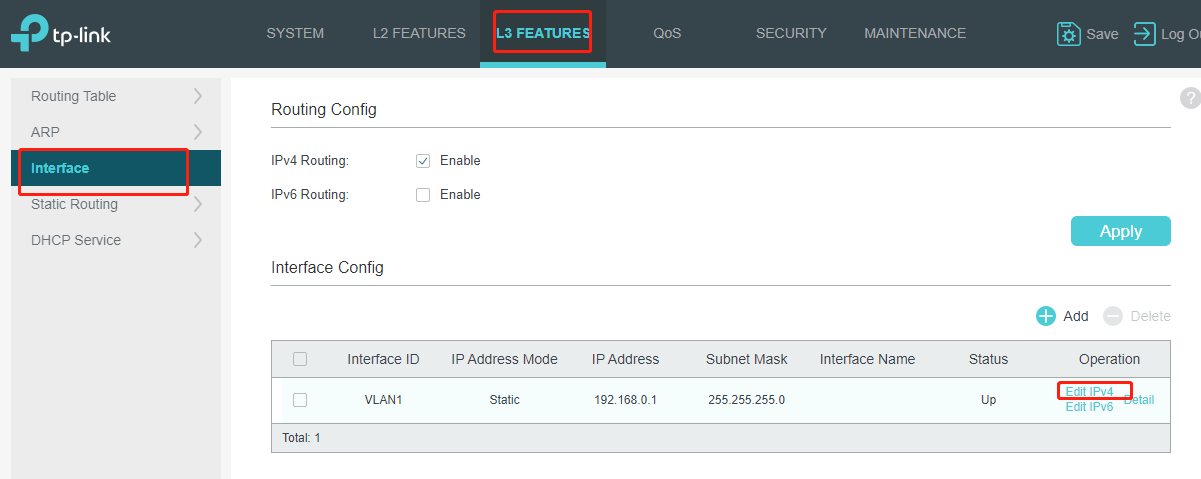
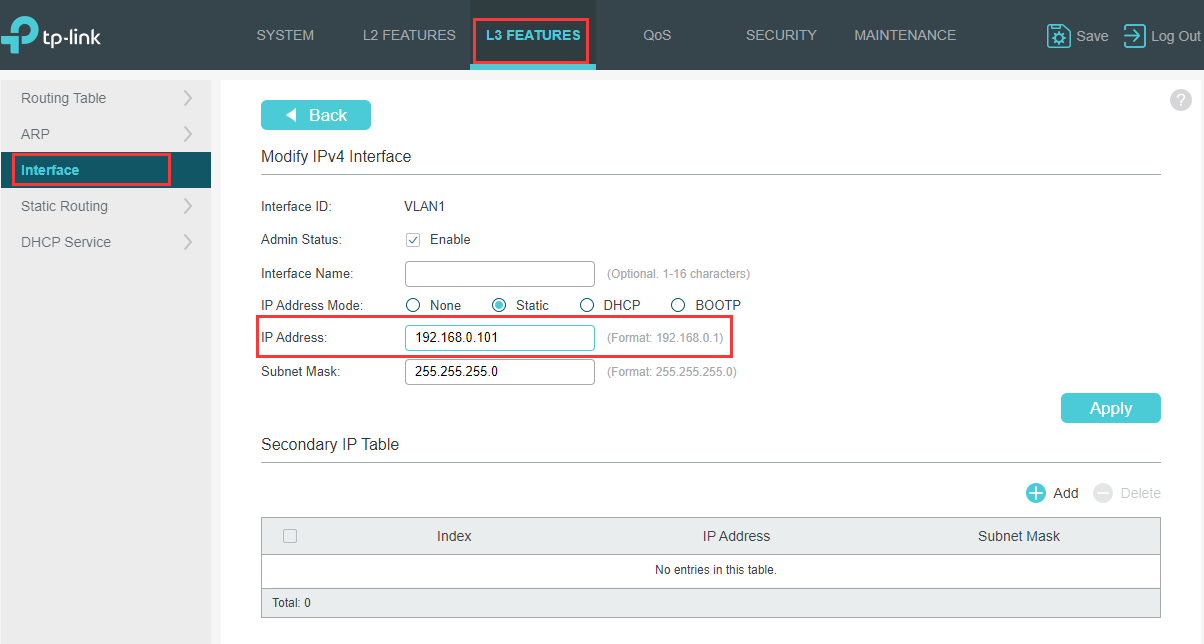
如果在您的網路環境中存在兩個 DHCP 伺服器,將會造成 IP 分配混亂,因此需要將路由器的 DHCP 伺服器功能關閉。
使用路由器的 IP 位址登入網頁介面,至 Network > LAN > Network List 並點擊編輯鈕。
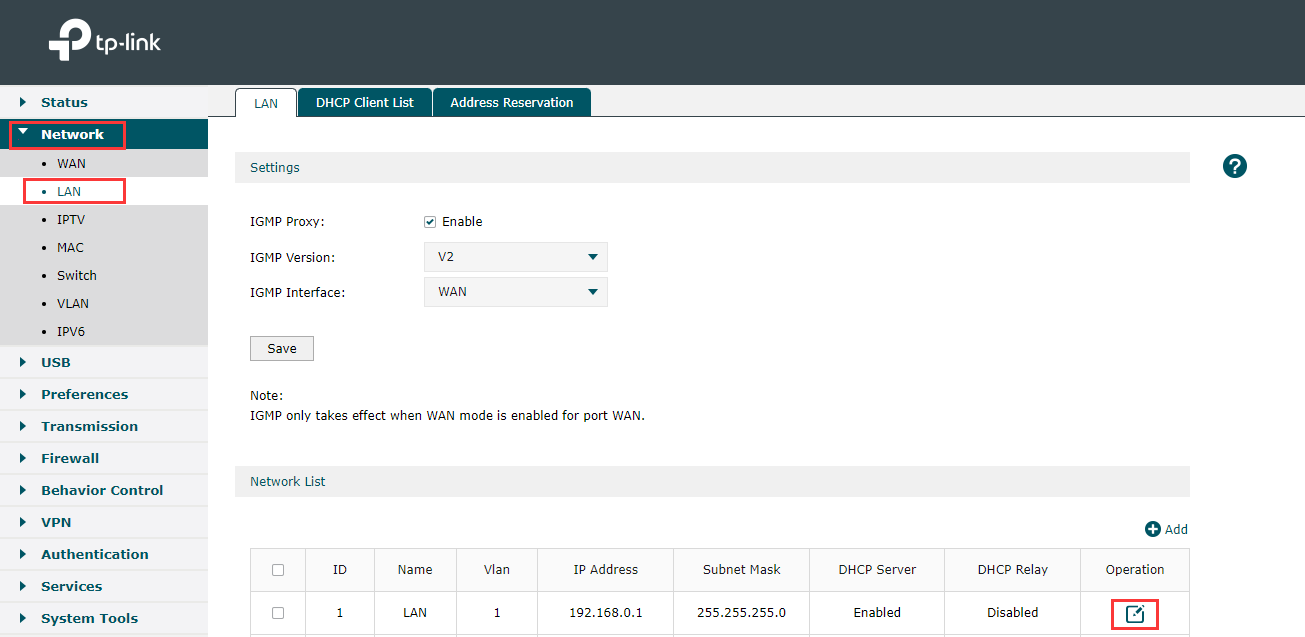
接著在 DHCP 下找到 Status,將 Enable 取消勾選後點擊 OK。
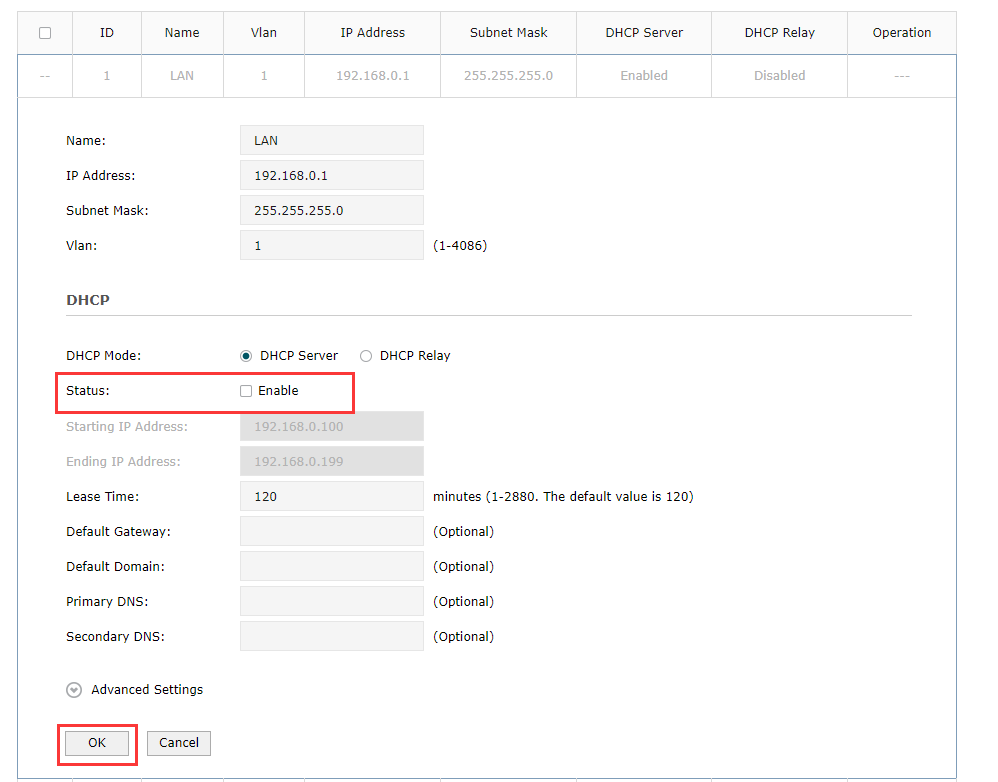
ER605 需要設定靜態路由,以確定將封包發送到 VLAN2 的 IP 位址。至 Transmission > Routing > Static Route,新增方式如下。
Next Hop:填入 192.168.0.101,此為 TL-SG3428X 的 interface IP。
Destination IP:VLAN 2 子網段.
Interface:選擇預設 LAN。
不需要在路由器建立 VLAN Interface 2,因為 ER605 自動支援 Multi-Net NAT。
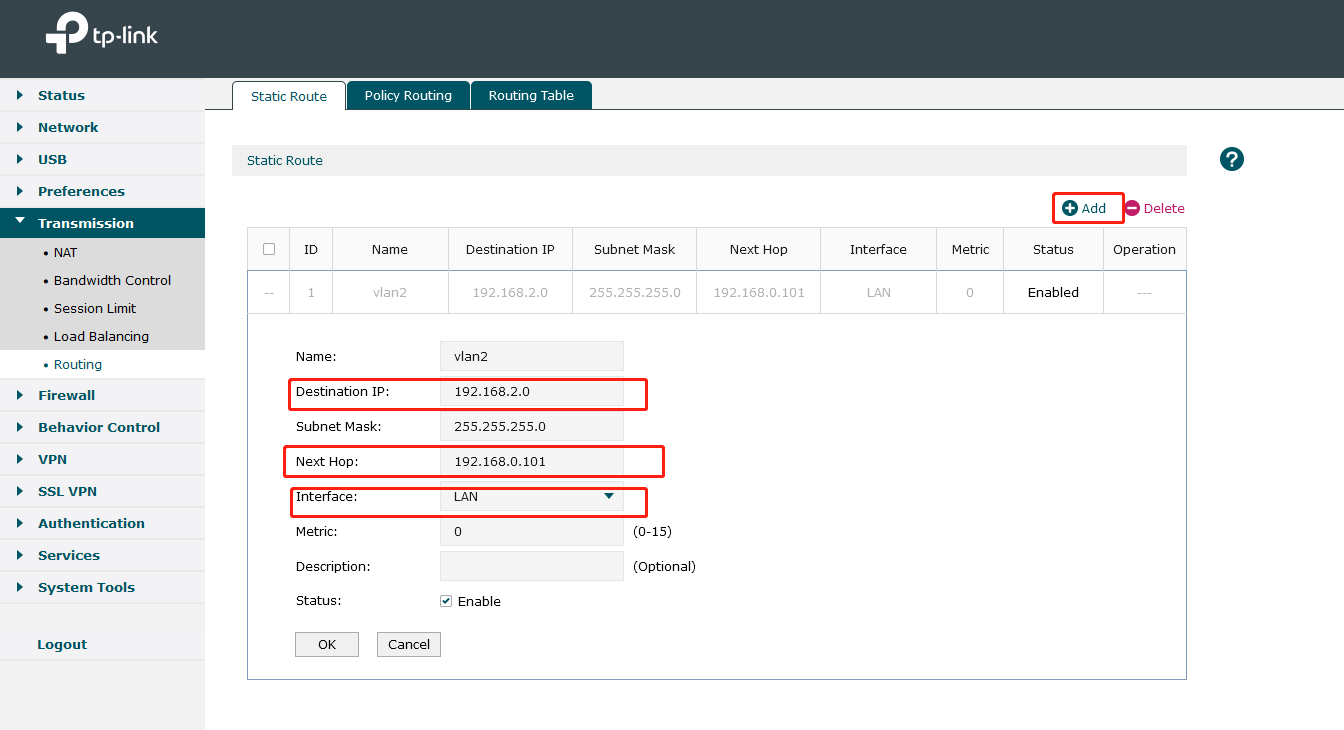
備註:預設的網路為 VLAN1,不需要為 VLAN1 新增靜態路由。如您已建立了其他 VLAN,則需要另外新增靜態路由規則。
由於路由器的 DHCP 功能已在前一步驟關閉,因此連接到交換器的 PC 將無法再取得 IP。如要登入交換器的管理介面,需要在 PC 上設定一固定 IP,此固定 IP 需和交換器的 IP (192.168.0.101) 在同一子網段。
以下連結說明如何在 PC 設定固定 IP:https://www.tp-link.com/support/faq/14/
登入交換器的管理介面後,至 L2 FEATURES > VLAN > 802.1Q VLAN > VLAN Config,點擊 Add。由於 VLAN1 是預設 VLAN,我們只需要建立 VLAN2 即可。
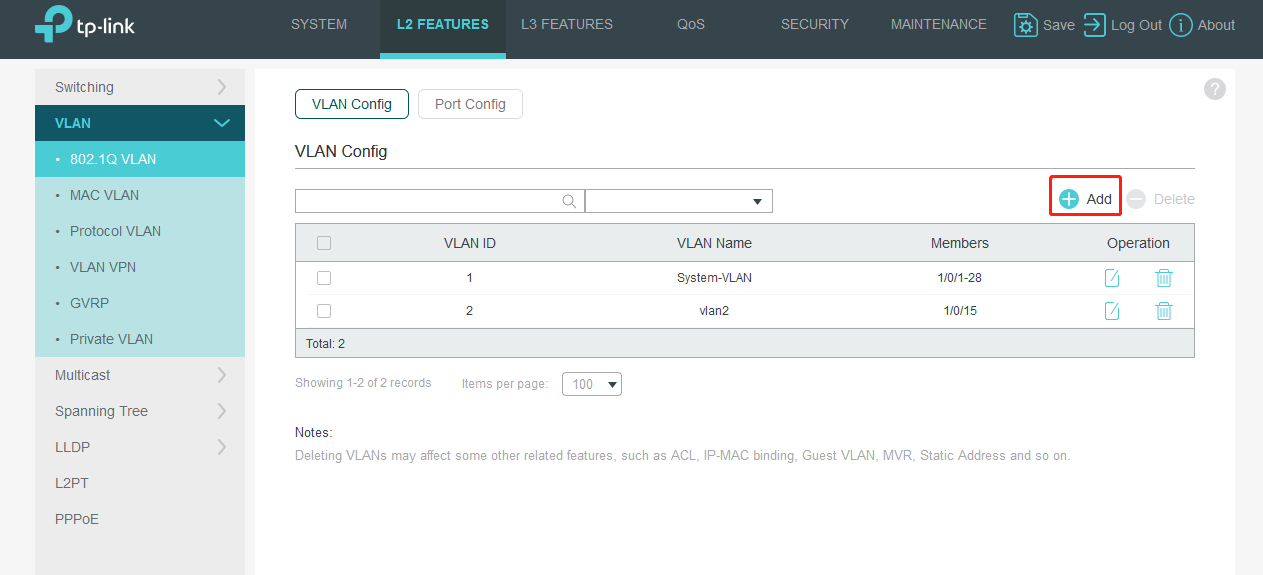
在彈出的頁面上,將 VLAN ID 設定為2,並將連接埠 15 (連接 PC2 的連接埠) 設定為 Untagged Port。
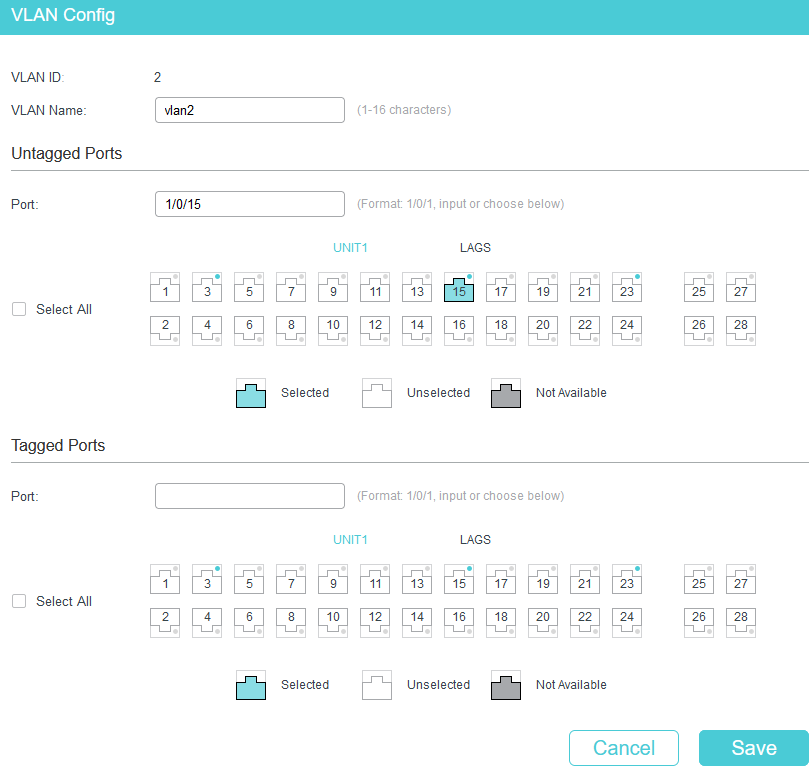
接著修改連接埠 15 的 PVID 如下,至 Port Config 介面並點擊 APPLY。
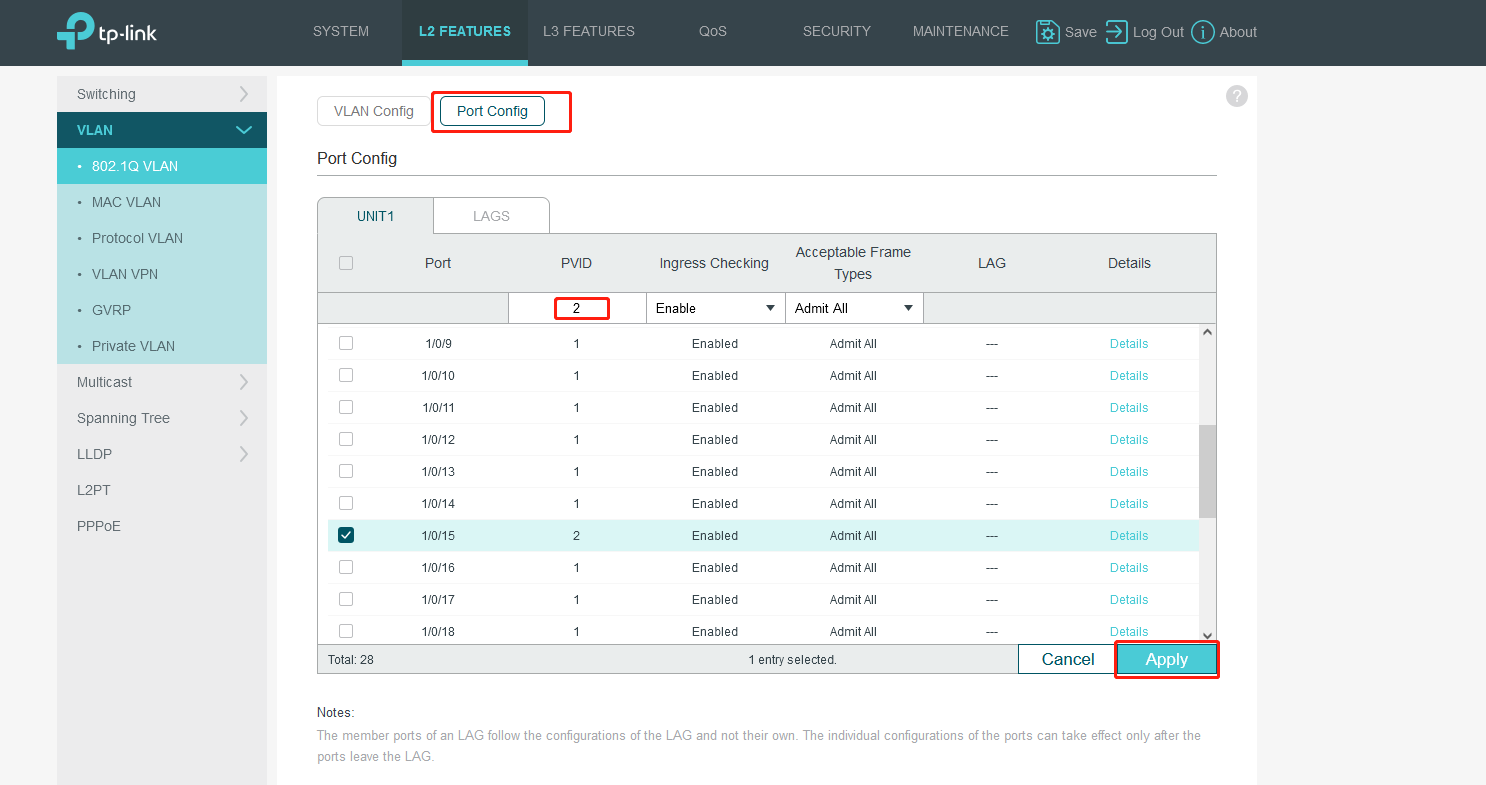
至 L3 FEATURES > Interface,點擊 Add。
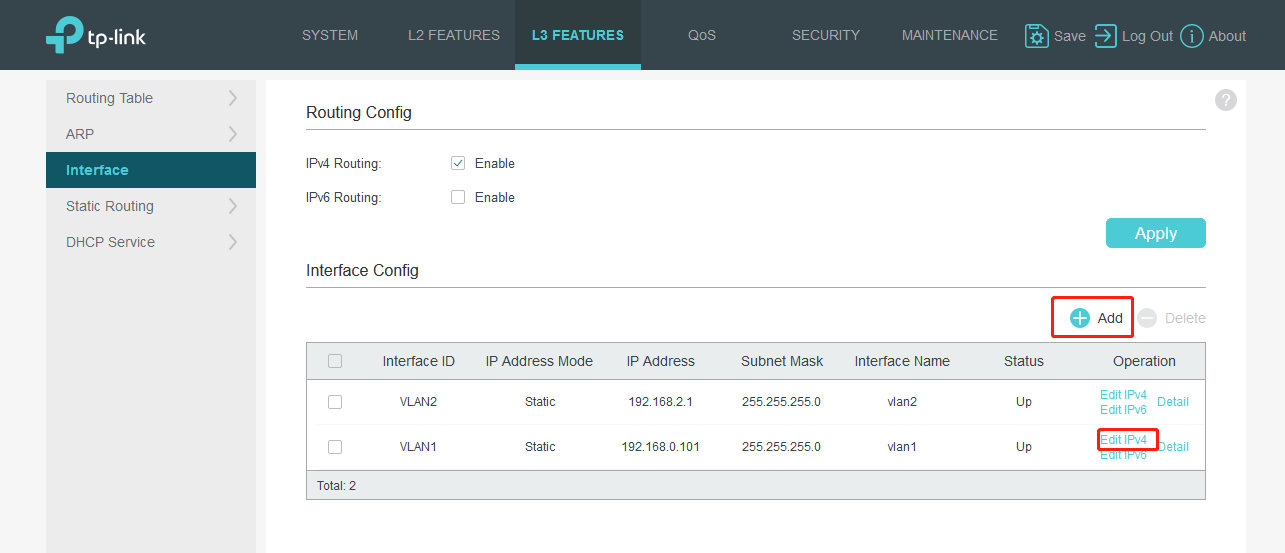
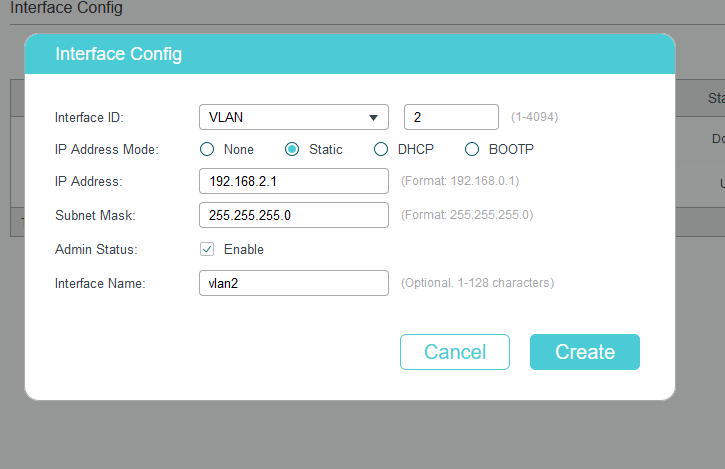
至 L3 > FEATURES > DHCP Service > DHCP Server,啟用 DHCP Server 及新增 DHCP pools 至 VLAN1 和 VLAN2。
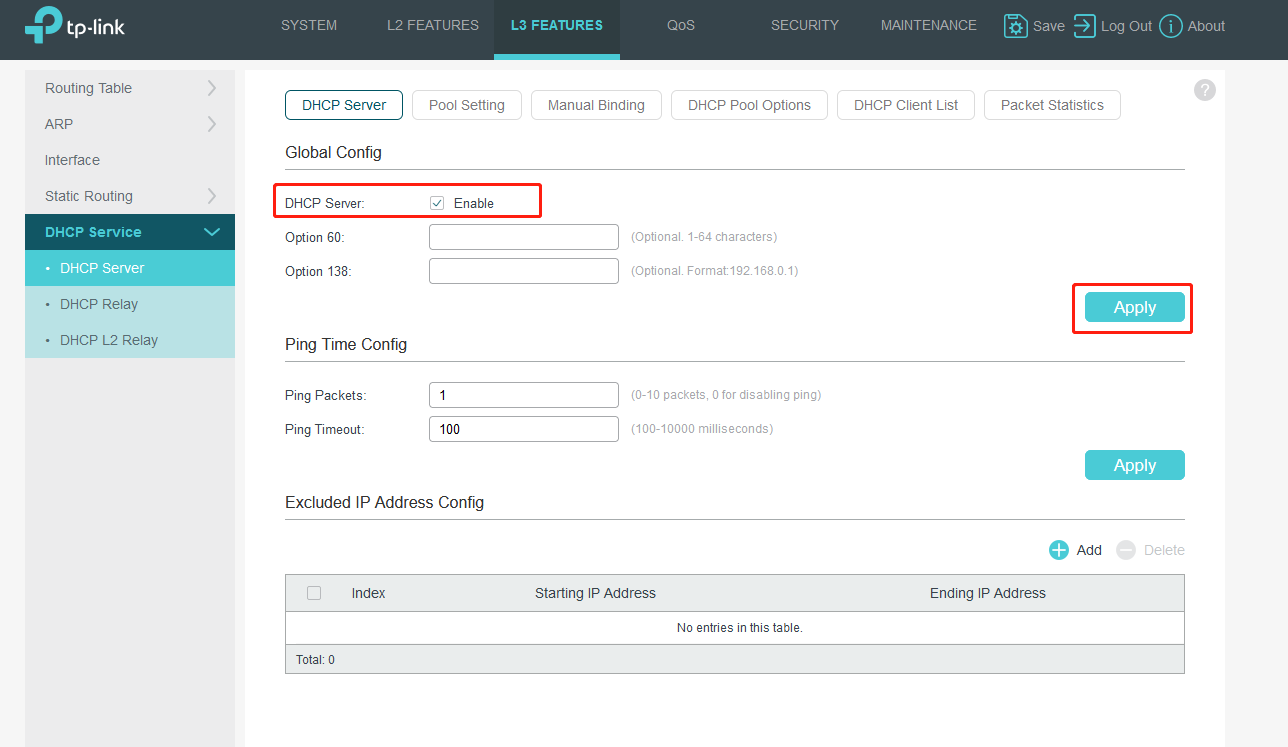
切換至 Pool Settings 功能頁並填入相關設定。
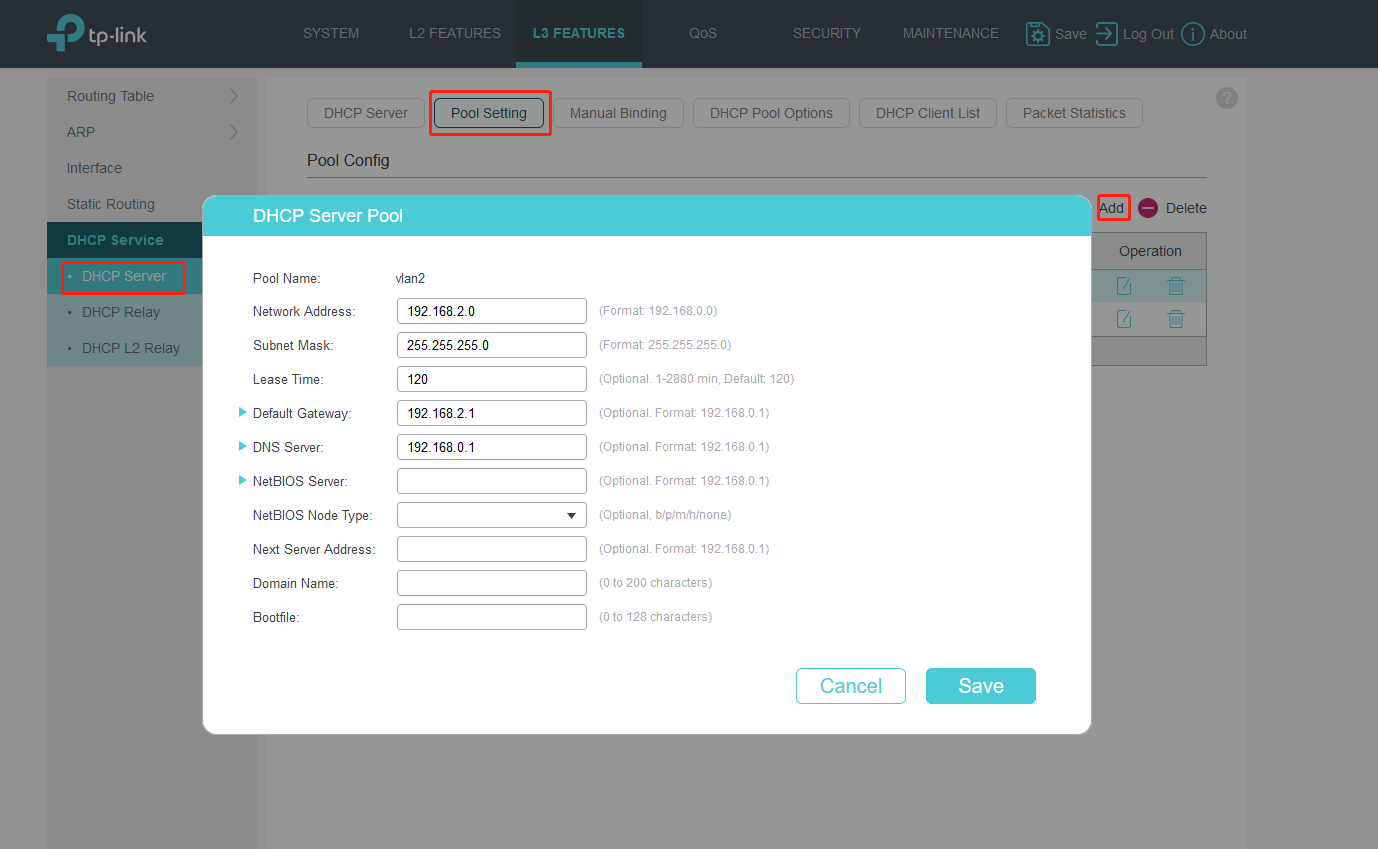
請記得要建立 VLAN1 的 DHCP server pool。
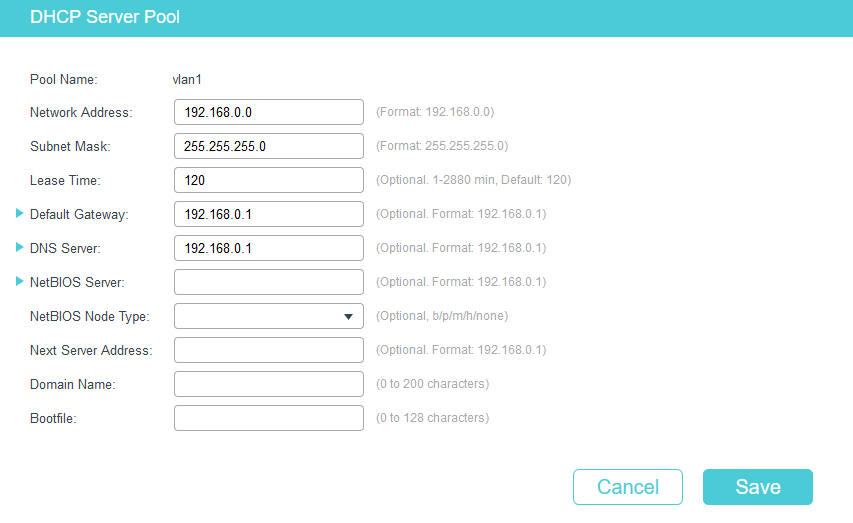
至 L3 FEATURES > Static Routing > IPv4 Static Routing 新增 default route。預設路由是不可或缺的設定,因為連線至網路的 IP 封包其 destination IP 不存在於 direct routing table 中,因此會依據 default router 進行轉發。在此我們設定為 192.168.0.1,此為路由器的 IP。
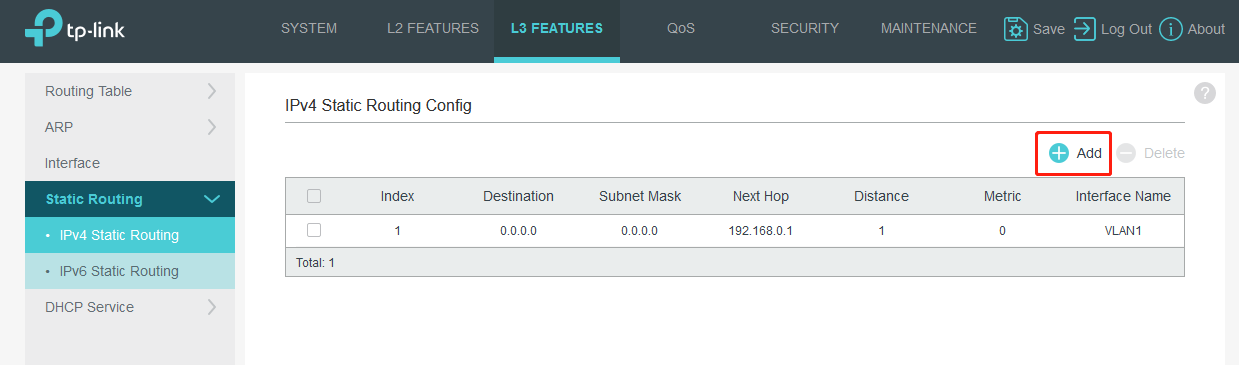
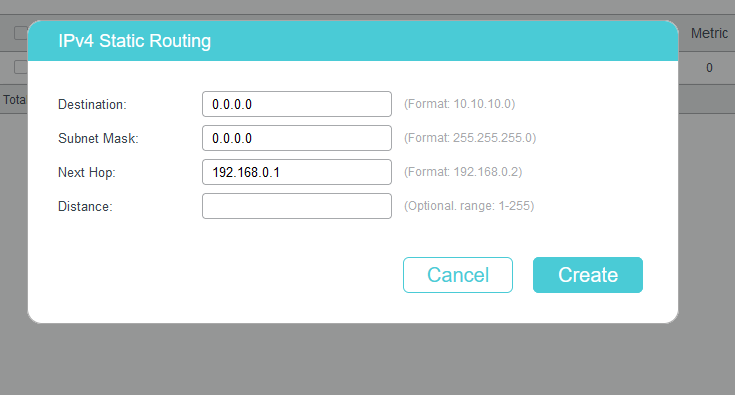
備註:請記得點擊 Save 以儲存設定。

可確認 PC2 從 192.168.2.1/24 取得 IP,PC1 從 192.168.0.1/24 取得 IP,且都可以訪問網際網路。
PC2 連接至連接埠 15:
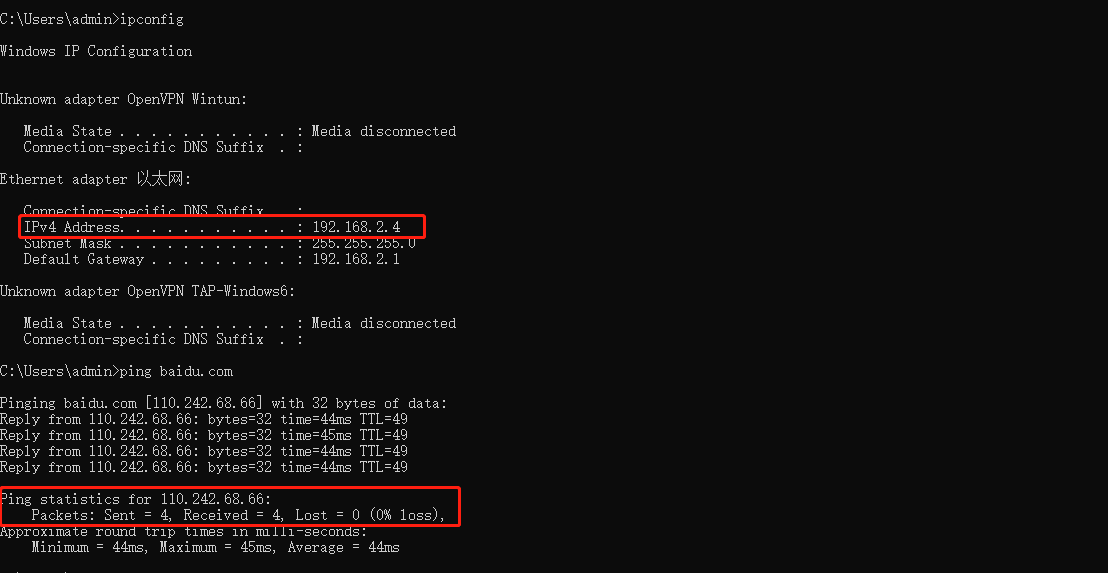
PC1 連接至任何連接埠,但不能連接到連接埠 15。